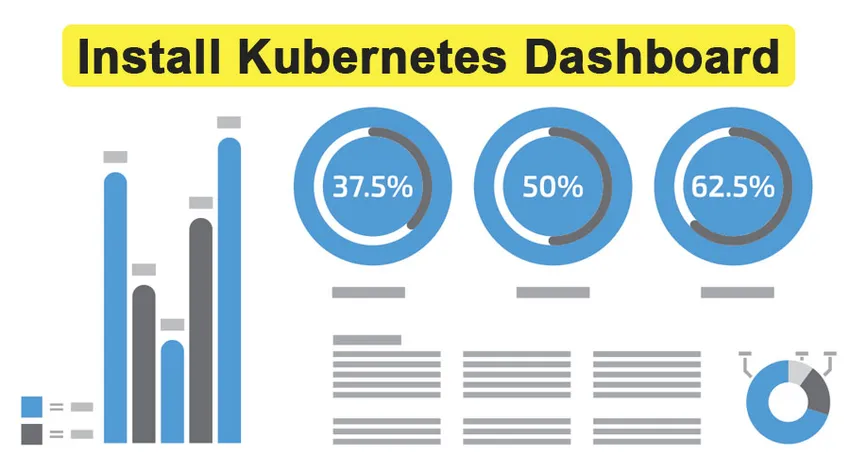
Oversikt over hvordan du installerer Kubernetes Dashboard
Kubernetes er et beholderstyringsverktøy. Hovedmålet med dette verktøyet er å distribuere containere, skalere og avkalke containere, balansere containernes belastning. Den er ikke basert på containeringsplattformen, den gir løsninger for å administrere flere containere. Den støtter flere sky- og bare-metall-miljøer. Det er en 100% åpen kildekode, skrevet i Gonne. Google presset Kubernetes til åpen kildekode for to år siden. Et av de viktigste salgsargumentene er at det har blitt brukt til å kjøre Googles massive systemer så lenge. Kubernetes Dashboard er et nettbasert brukergrensesnitt for Kubernetes Clusters.
Kubernetes gir et dashbord for brukere å samhandle med kubernetene og utføre noen oppgaver. Kubernetes instrumentpanel lar en bruker feilsøke applikasjonen sin og legge til den beholderte applikasjonen i kubernetes-klyngen og administrere dem effektivt. Det gir også oversikt over all applikasjonen som kjører på kubernetes. Kubernetes instrumentpanel viser tilstanden til alle ressursene som kjører på klyngen, og hvis det oppstår noen feil, viser den informasjonen også. I denne artikkelen skal vi se installasjonsprosessen til kubernetes instrumentbord.
Trinn for å installere Kubernetes instrumentbord
Følg trinnene nedenfor nøye for å installere kubernetes instrumentbord.
Hvis du har en $ HOME / .kube / config-fil, og hvis den ikke er oppført i Kube Config-miljøvariabelen, kjører du følgende kommando.
export KUBECONFIG=/etc/kubernetes/admin.conf
Trinn 1: Hvordan distribuere Kubernetes Dashboard?
Kjør følgende kommando for å distribuere Kubernetes Dashboard:
kubectl create -f https://raw.githubusercontent.com/kubernetes/dashboard/master/src/deploy/recommended/kubernetes-dashboard.yaml
Da vil utgangen være som følger:
secret/kubernetes-dashboard-certs created
serviceaccount/kubernetes-dashboard created
role.rbac.authorization.k8s.io/kubernetes-dashboard-minimal created
rolebinding.rbac.authorization.k8s.io/kubernetes-dashboard-minimal created
deployment.apps/kubernetes-dashboard created
service/kubernetes-dashboard created

Trinn 2: Hvordan bekrefte at Dashboard Service kjører?
Etter at Dashboard er opprettet, må du bekrefte at svc / distribusjoner er i gang.


Trinn 3: Hvordan beskrive Install Kubernetes Dashboard?
For å se svc-informasjonen, kjør følgende kommando
kubectl describe svc/kubernetes-dashboard -n Kube-system
Etter det, for å bekrefte at kubernetes-dashbord-podene er oppe og går, er løpskommandoen gitt nedenfor:
kubectl get pods --all-namespaces

Du kan tillate full administratorrettigheter til Dashboards servicekonto. For å gjøre dette, må du opprette nedenfor ClusterRoleBinding.
cat dashboard-admin.yaml
apiVersion: rbac.authorization.k8s.io/v1beta1
kind: ClusterRoleBinding
metadata:
name: kubernetes-dashboard
labels: k8s-app: kubernetes-dashboard
roleRef: API groups: rbac.authorization.k8s.io
kind: ClusterRole
name: cluster-admin
subjects: - kind: ServiceAccount
name: kubernetes-dashboard
namespace: Kube-system
Copy the YAML file based on installation method and save that file as given name: a dashboard-admin.yaml
Bruk kommandoen som er gitt nedenfor for å distribuere den.
kubectl create -f dashboard-admin.yaml
The output will be as follows:
clusterrolebinding.rbac.authorization.k8s.io/kubernetes-dashboard created

Etter det kan du bruke Hopp over-alternativet på innloggingssiden for å få tilgang til Dashboard.
Trinn 4: Hvordan få tilgang til det installerte Kubernetes instrumentbordet?
For å stille inn proxy, kjør følgende kommando:
kubectl proxy --address 0.0.0.0 --accept-hosts '.*'
Starting to serve on (::):8001

Kjør følgende kommando for å få tilgang til det installerte Kubernetes Dashboard:
HTTP://:/api/v1/namespaces/Kube-system/services/https:kubernetes-dashboard:/proxy/#!/login
Etter det kan du se oversikten over dashbordet
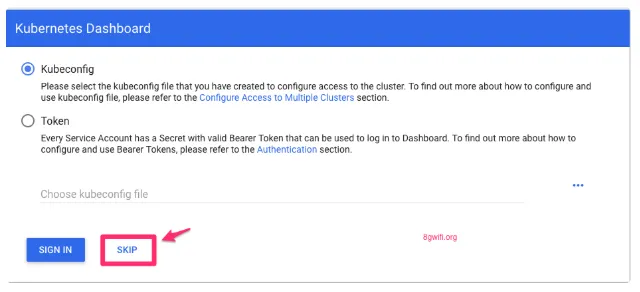
Gå deretter til Kontrollpanelet som er til stede på oversikten, og klikk på pålogging som vist nedenfor
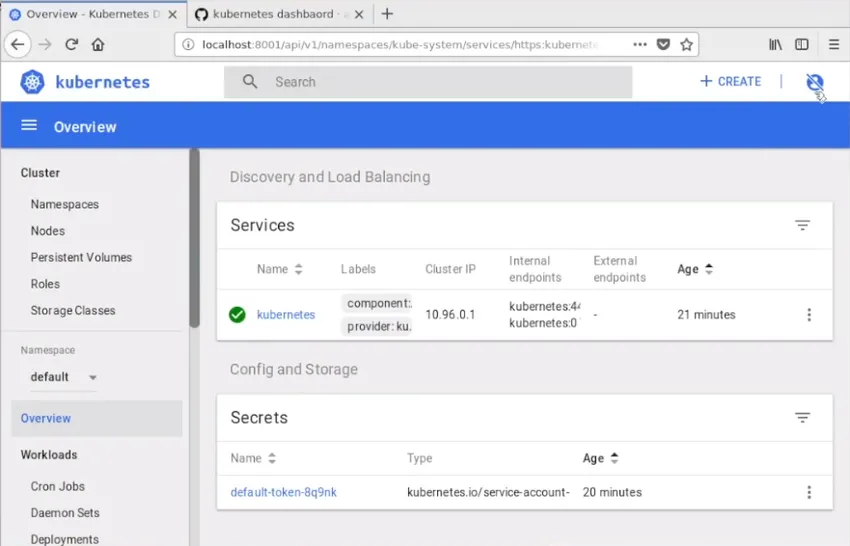
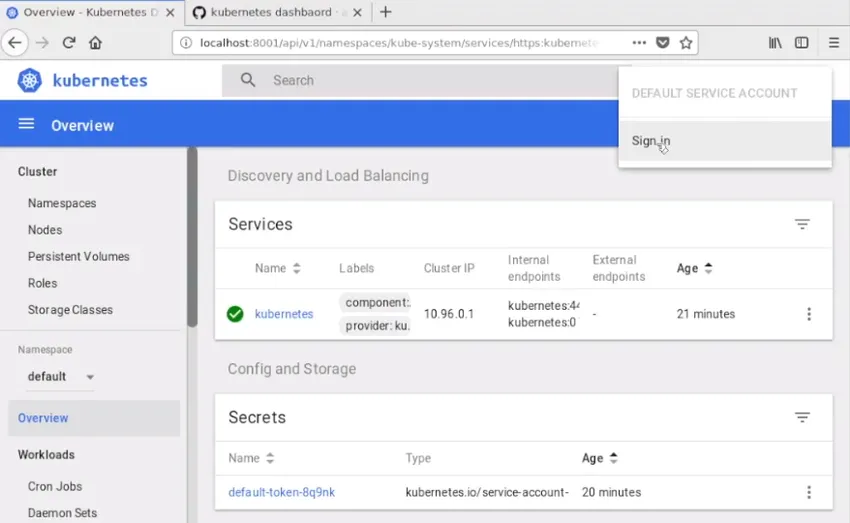
Trinn 5: Hvordan installerer du Kubernetes Dashboard-autentisering ved hjelp av token?
i) Opprett et nytt ServiceAccount
For det, kjør følgende kommando:
kubectl create serviceaccount k8sadmin -n Kube-system
The output will be as follows
serviceaccount/k8sadmin created
ii) Deretter oppretter du en ClusterRoleBinding med Cluster Admin Privileges ved å bruke følgende kommando
kubectl create cluster role binding k8sadmin --clusterrole=cluster-admin --serviceaccount=kube-system:k8sadmin
then the output will be as follows clusterrolebinding.rbac.authorization.k8s.io/k8sadmin created


Kjør følgende kommando for å få token:
kubectl get secret -n Kube-system | grep k8sadmin | cut -d " " -f1 | xargs -n 1 | xargs kubectl get secret -o 'jsonpath=(.data.token)' -n Kube-system | base64 --decode
Så vil vi få base64 dekodet Token som output som er som følger:
eyJhbGciOiJSUzI1NiIsImtpZCI6IiJ9.eyJpc3MiOiJrdWJlcm5ldGVzL3NlcnZpY2VhY2NvdW50Iiwia3ViZXJuZXRlcy5pby9zZXJ2aWNlYWNjb3VudC9

Kopier dette tokenet og lim det under token-knappen.
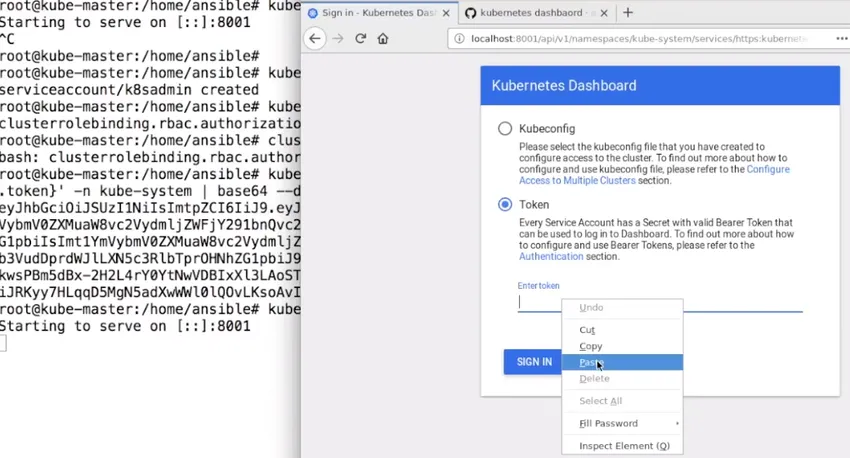
Nå har du logget deg på kubernetes oversikt
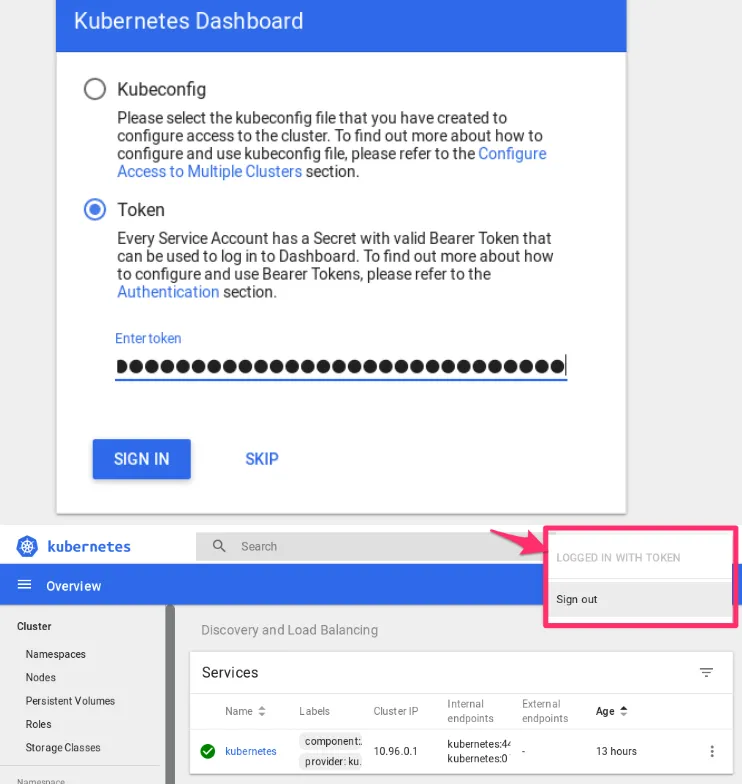
Trinn 6: Hvordan slette Kubernetes dashbordtjenester?
For å slette Kubernetes oversiktstjenester, sjekk først hvor tjenestene er til stede som vi vil slette. dvs. banen til disse tjenestene.
For å sjekke det, kjør den gitte kommandoen:
daemon sets, replica sets, services, deployments, pods, RC --all
After that, we can delete services with their paths
kubectl delete replica sets/kubernetes-dashboard -n Kube-system
kubectl delete svc/kubernetes-dashboard -n Kube-system
kubectl delete deployments/kubernetes-dashboard -n Kube-system
kubectl -n Kube-system delete $(kubectl -n Kube-system get pod -o name | grep dashboard)
Trinn 7: Hvordan redigere Kubernetes dashbordtjenester?
For å redigere Kubernetes dashbordtjenester, kjører du den gitte kommandoen:
kubectl edit svc/kubernetes-dashboard -n kube-system
Anbefalte artikler
Dette har vært en guide til Install Kubernetes Dashboard. Her diskuterer vi oversikten og trinn for å installere Kubernetes Dashboard. Du kan også gå gjennom andre foreslåtte artikler for å lære mer -
- Hva er Big Data Technology?
- Splunk vs gnist
- Hvordan installerer Kubernetes?
- Hvordan installere gnist